Utformingen av realistiske objekter i Adobe Illustrator kan være utfordrende, spesielt når det kommer til representasjon av materialer og lys. I denne veiledningen vil jeg vise deg hvordan du gir sløyfen i Illustrator mer dybde gjennom to grunnleggende teknikker som utnytter lek med lys og skygge. Med litt kreativitet vil du være i stand til å oppnå imponerende resultater.
Viktigste funn
- Skygger og høylys er avgjørende for plastisiteten i designene dine.
- Bruken av fargeoverganger kan forsterke det visuelle inntrykket.
- Verktøy som glatteverktøyet hjelper deg med å optimalisere formene dine.
Trinn-for-trinn-veiledning
Først starter vi med å låse det nederste skyggelaget for å unngå utilsiktede justeringer. Du kan til enhver tid angre dette hvis du ønsker å gjøre endringer. Dette gjør arbeidet ditt mer effektivt, og du kan fokusere bedre her.
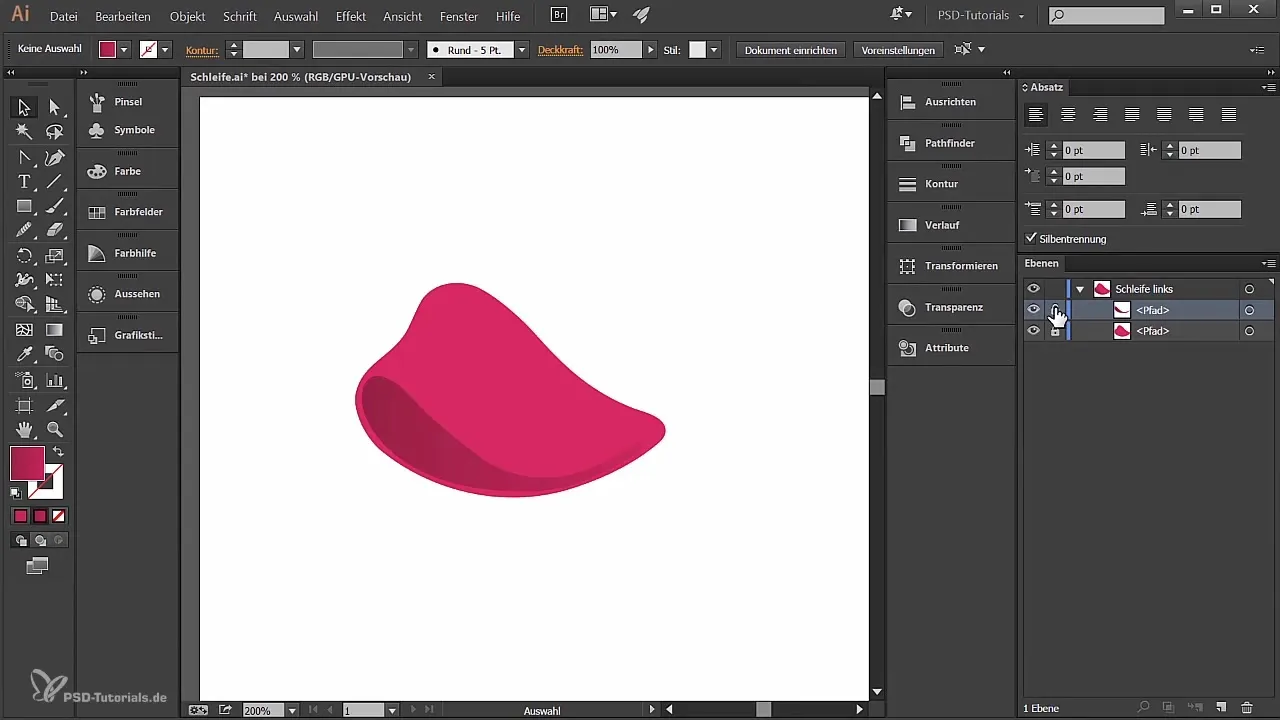
For å lage den første skyggen velger du fargeblyantverktøyet og velger en farge, for eksempel en lys grå. Dette gir inntrykk av at sløyfen ser realistisk knyttet ut.
Du setter det første punktet for skyggen og drar deretter en bue som du til slutt lukker. Denne buen er avgjørende for å skape inntrykk av dybde. Kanskje du ikke er helt fornøyd med overgangen ennå. I så fall kan du markere ankerpunktene og justere dem for å fornye formen perfekt.
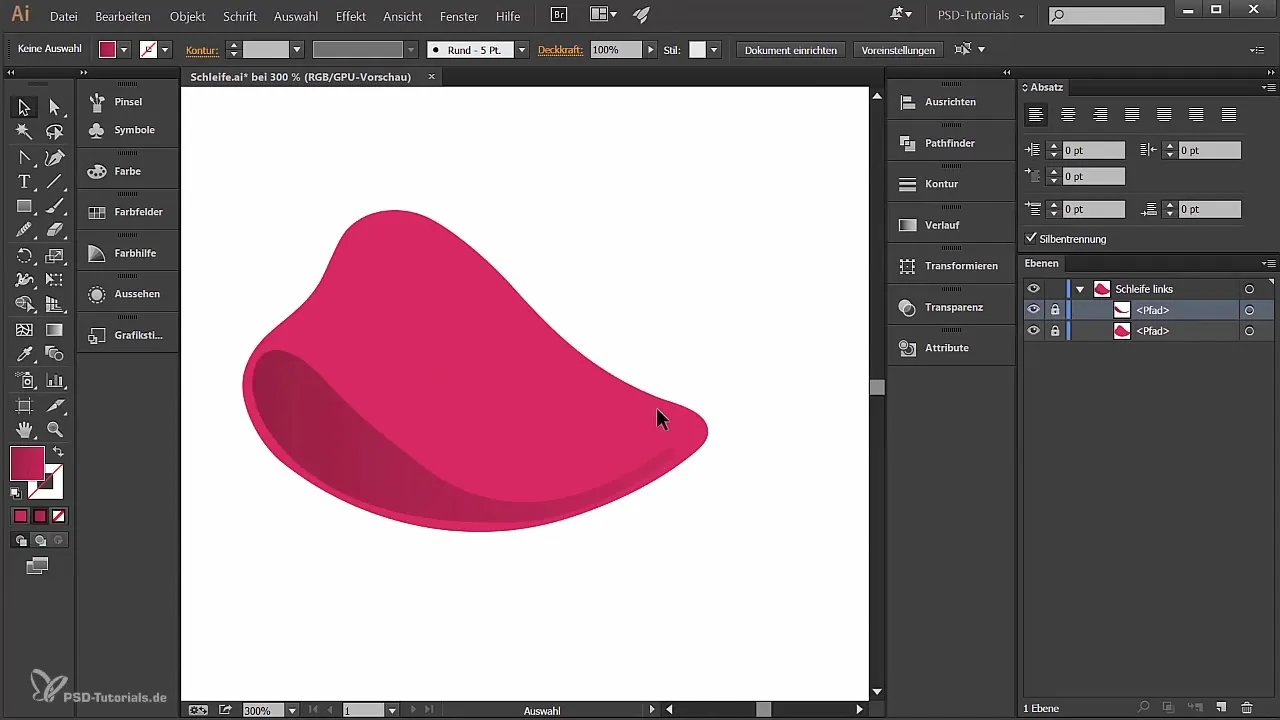
Når du er fornøyd med formen, er neste steg å lage en fargeovergang. Velg en lineær overgang for dette. Overgangen bør ha RGB-verdiene 184, 26, 81 på venstre side og 143, 13, 63 på høyre side for å skape en harmonisk overgang.
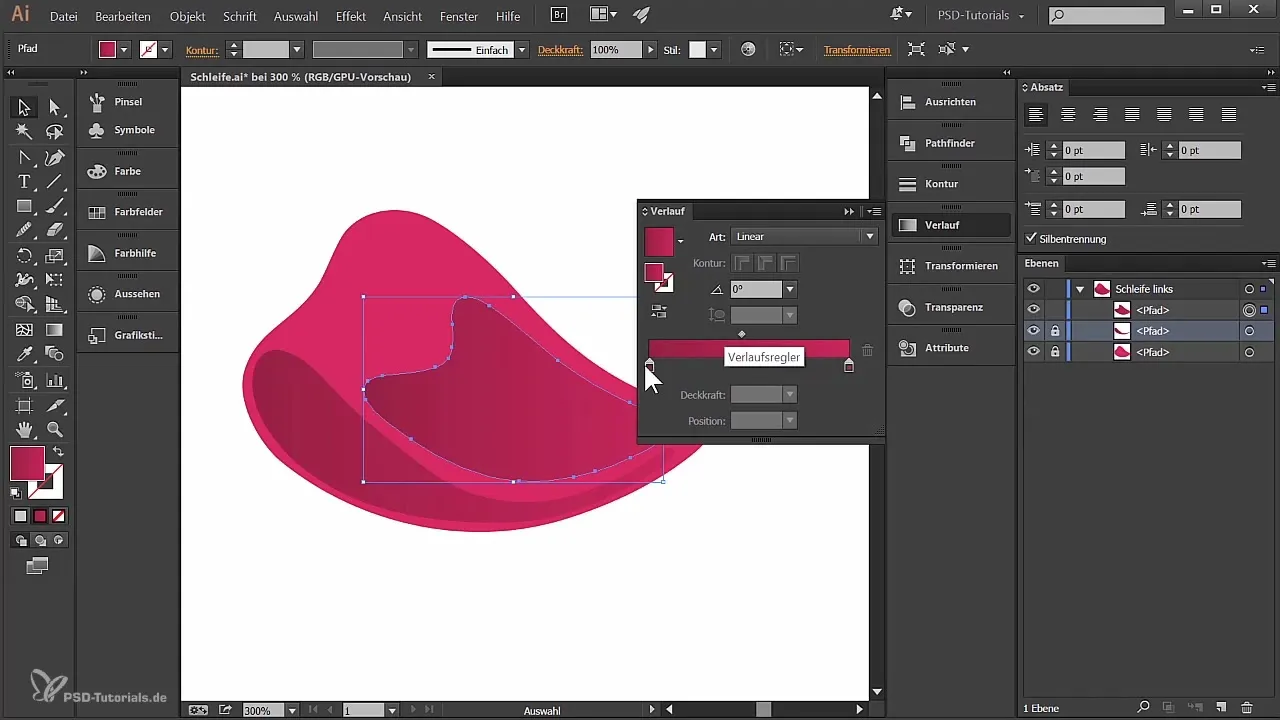
Akkurat nå kan overgangen fortsatt virke for sterk. Reduser opaciteten i transparenspaletten til omtrent 50% for å gjøre skyggen mykere og mer naturlig.
Etter at du har laget den første skyggen, låser du denne formen igjen. Nå lager du den andre skyggen, som skal være smalere og mørkere. Begynn på lignende måte som tidligere og juster ankerpunktene etter behov.
For denne skyggen skal du på nytt stille inn en overgang. Denne gangen skal du sette de venstre RGB-verdiene til 184, 26, 81 med en opacitet på 0% og de høyre til 143, 13, 63 ved 100%.
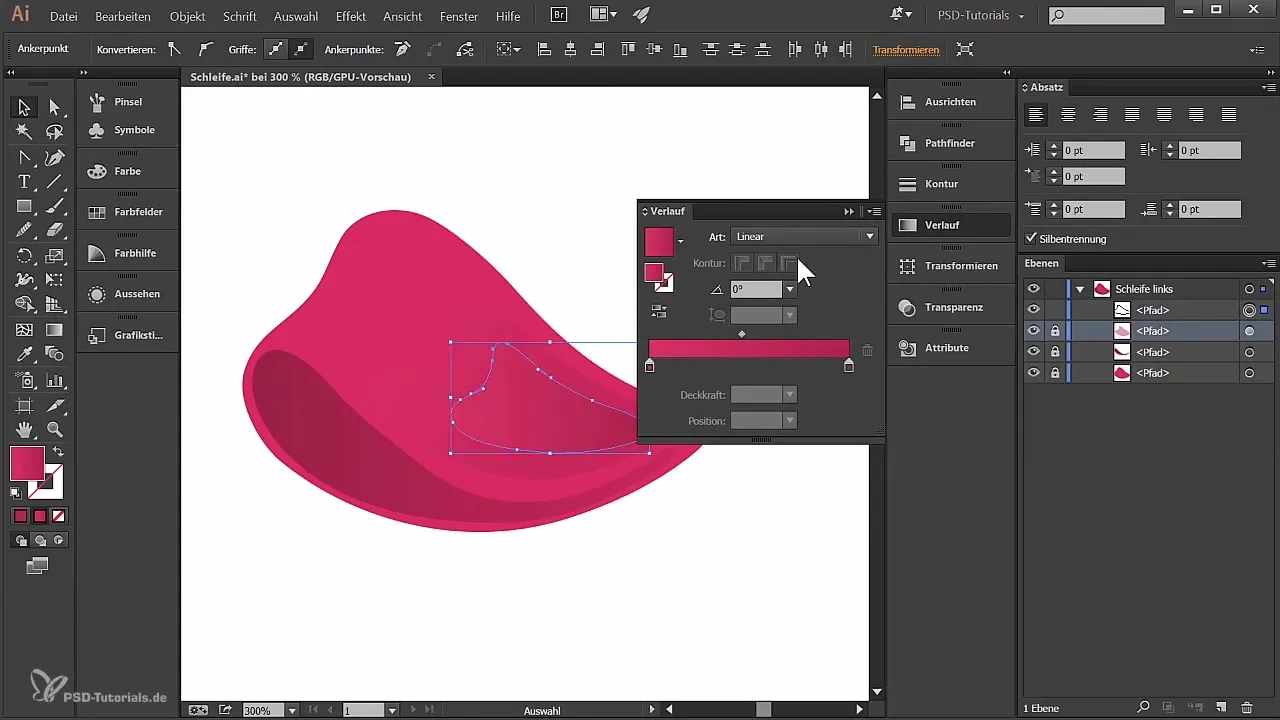
Her kan du også justere overgangen slik at den gir inntrykk av at sløyfen er avrundet i kantene.
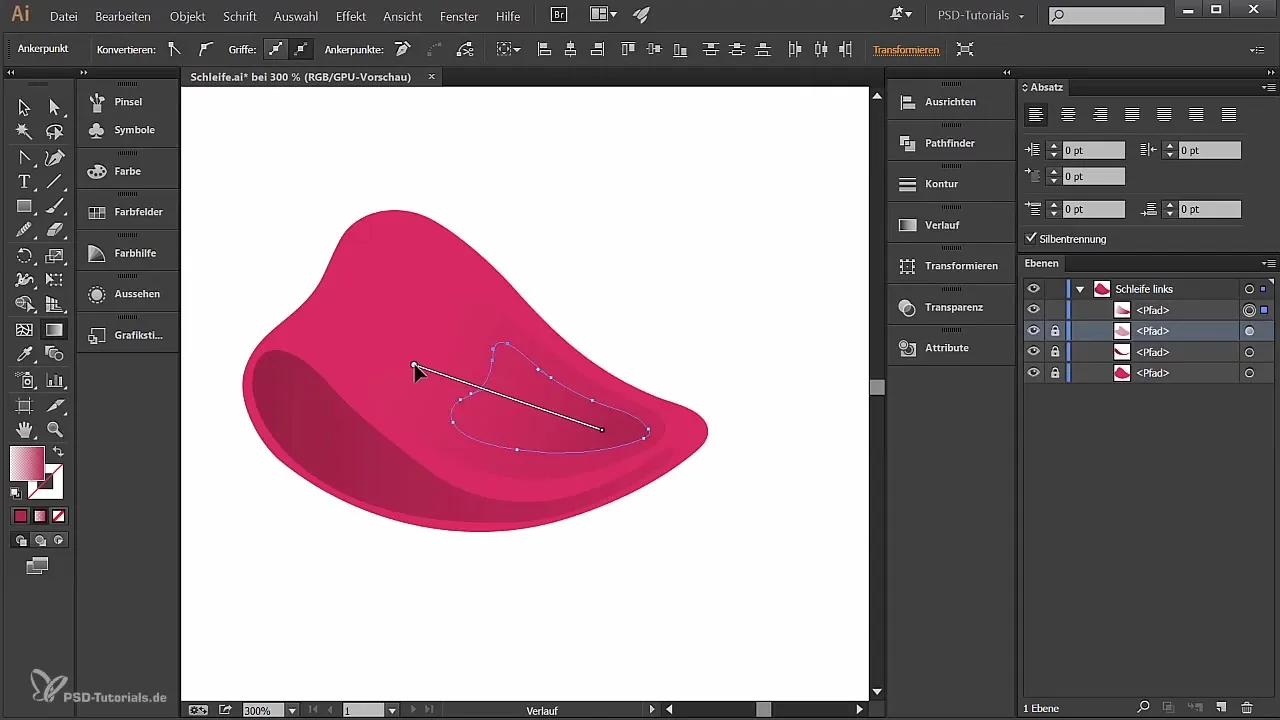
Nå kommer vi til høylyset som gir sløyfen enda mer dybde. Velg igjen fargeblyantverktøyet og dra en form som viser hvor lyset treffer sløyfen.
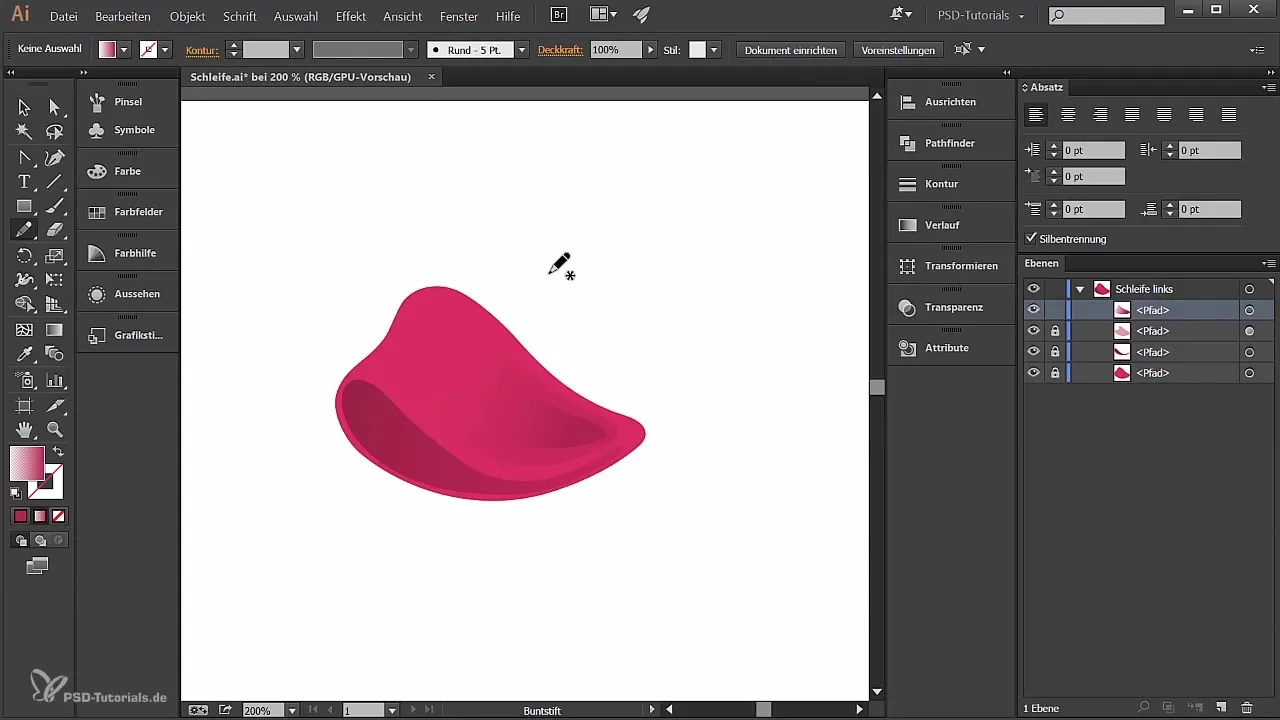
For å gi høydepunktet mer dynamikk kan du igjen bruke glatteverktøyet. Dette vil hjelpe formen din med å se litt mer livaktig ut.
Neste steg er å gi høydepunktet en fylling. Bruk en lineær overgang med hvite nyanser, hvor de midterste håndtakene skal ha en opacitet på 100% og de ytre 0% for å skape illusjonen av lys.
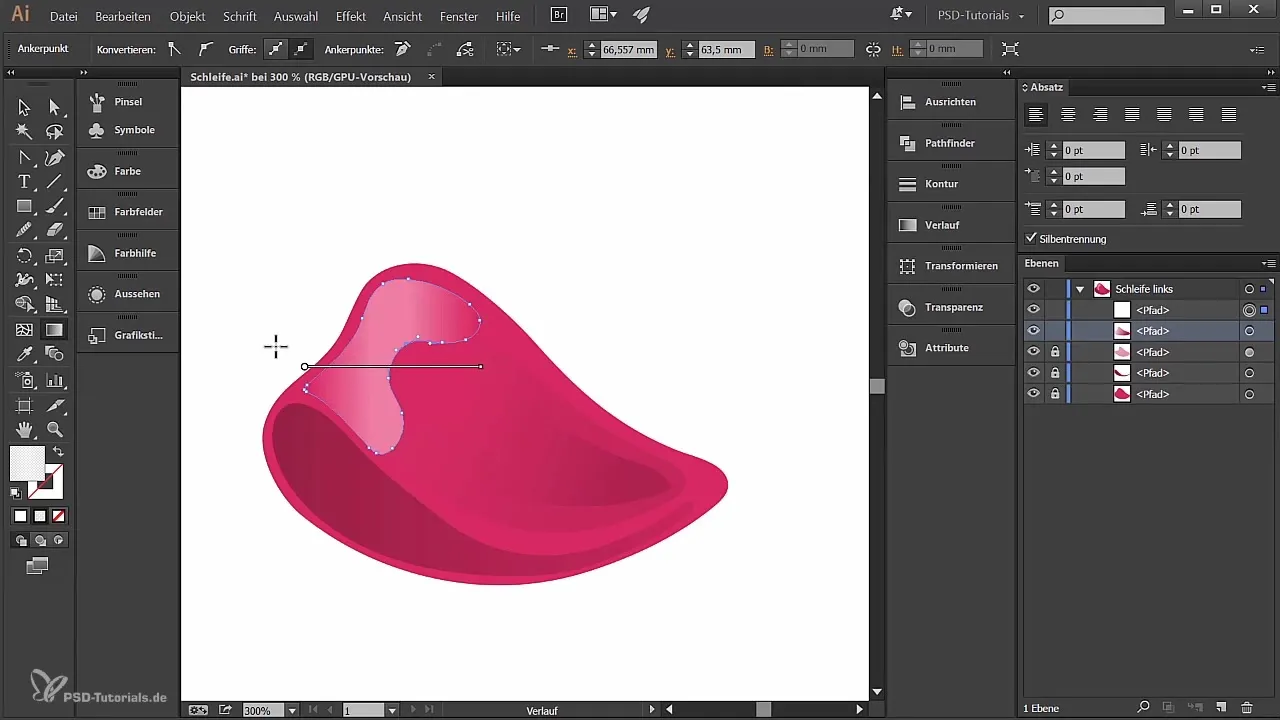
Overgangen bør deretter roteres og formes slik at den passer harmonisk til sløyfen.
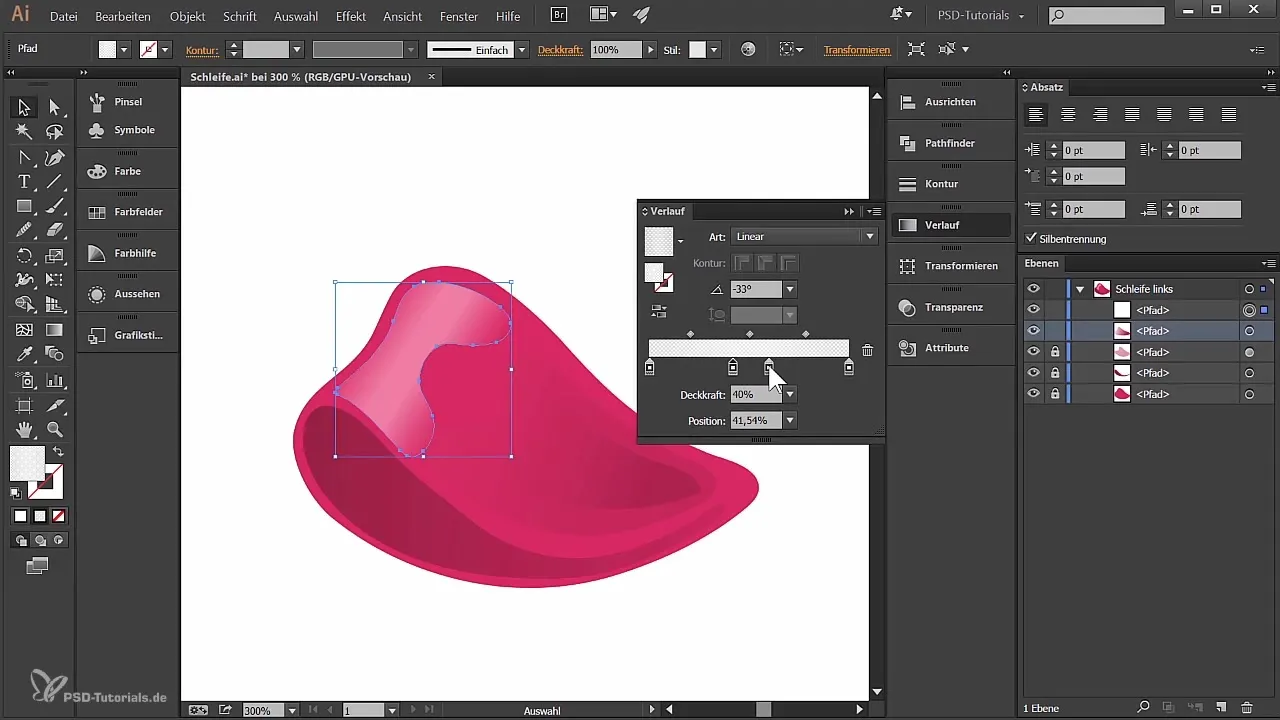
Nå har vi nesten laget alle elementene for sløyfen. Det som gjenstår er den siste omgangen: båndet som forbinder sløyfen, samt knuten med de avsluttende detaljene som gir sløyfen din det siste finish.
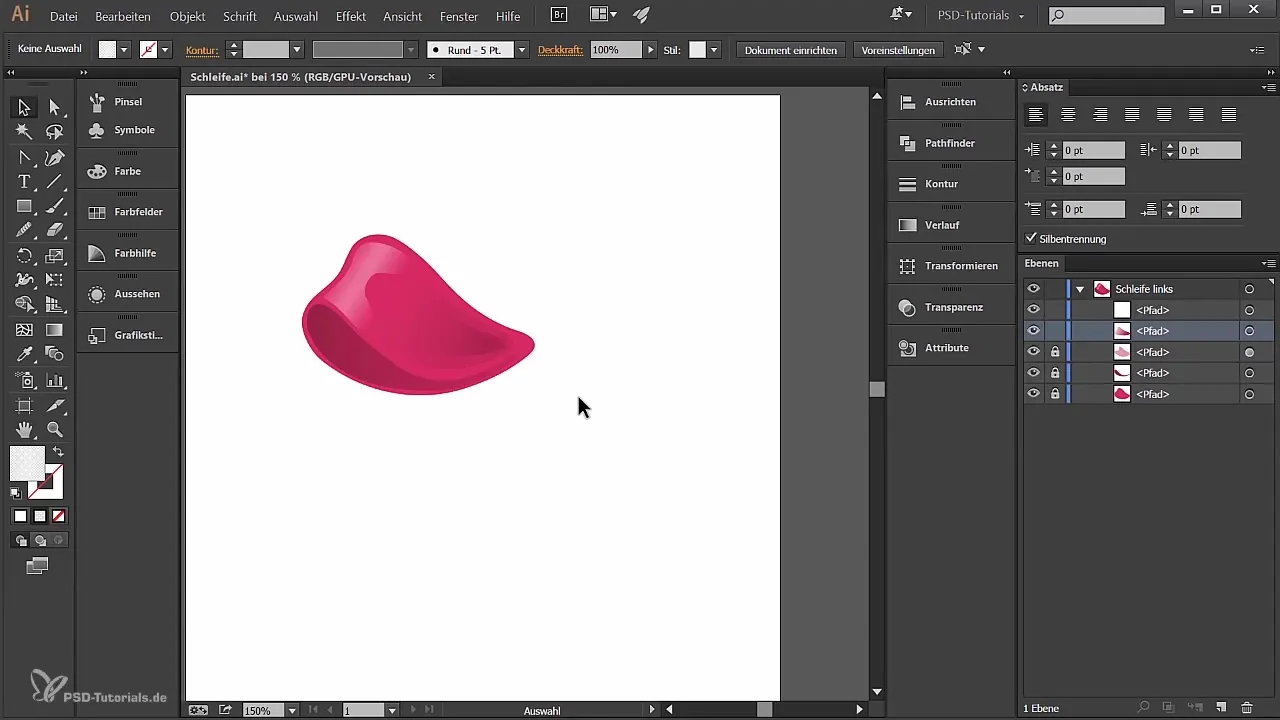
Oppsummering – Utform sløyfen i Illustrator: Legg til skygger og høylys
Å lage en sløyfe i Adobe Illustrator krever riktig forståelse av lys og skygge. Gjennom målrettede fargeoverganger og bruk av enkle verktøy kan du gi sløyfen din en realistisk dybde som får den til å virke levende. Med litt øvelse og eksperimentering vil du være i stand til å bruke disse teknikkene effektivt og forbedre designene dine.
Vanlige spørsmål
Hvordan kan jeg justere opaciteten til en form?Opaciteten til en form kan du justere i transparenspaletten som du finner gjennom menyen "Vindu".
Trenger jeg spesielle verktøy for skygge- og høylyseffekter?Standardverktøyene i Adobe Illustrator er tilstrekkelige, spesielt fargeblyant- og glatteverktøyet.
Kan jeg justere fargeoverganger etter at jeg har laget dem?Ja, du kan når som helst justere og endre fargeoverganger mens du er i utvalgsmodus.
Hvordan lagrer jeg prosjektet mitt for å unngå å miste endringene?Lagre prosjektet ditt regelmessig med "Fil" > "Lagre" for å sikre arbeidet ditt.


